Báo cáo học liệu
Mua học liệu
Mua học liệu:
-
Số dư ví của bạn: 0 coin - 0 Xu
-
Nếu mua học liệu này bạn sẽ bị trừ: 2 coin\Xu
Để nhận Coin\Xu, bạn có thể:
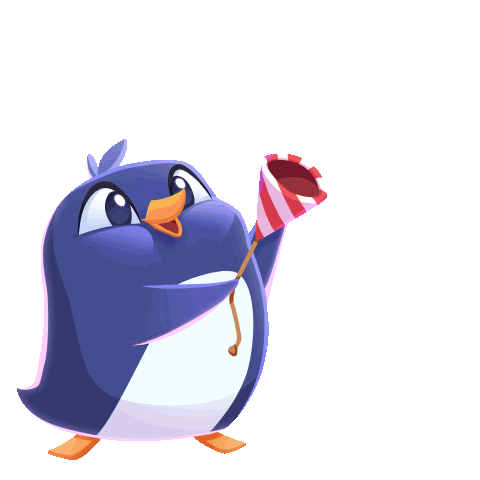
Chấm thi trắc nghiệm tự động, quy mô lớn với OLM Marker SVIP
Nhu cầu chấm bài thi trắc nghiệm của nhà trường và thầy cô trong các kì thi là rất lớn. Theo đó nhiều nhà trường đã phải bỏ nhiều chi phí để mua máy scan, phần mềm chấm bài. Nhằm hỗ trợ tốt nhất cho các nhà trường và giáo viên trên cả nước, OLM đã xây dựng chức năng Chấm thi trắc nghiệm, giúp nhà trường tiết kiệm tối đa chi phí và thời gian cho công tác chấm bài thi trắc nghiệm của học sinh. Thầy/cô có thể tham khảo video hướng dẫn để dễ dàng thực hiện.
1. Hướng dẫn chấm thi trắc nghiệm trên OLM Marker
Bước 1: Truy cập OLM Marker: marker.olm.vn
Bước 2: Đăng nhập tài khoản OLM, sau đó nhấn chọn “Tạo và quản lí kỳ thi”
Bước 3: Nhấn chọn “Tạo kỳ thi”
Nhập tên kỳ thi => Chọn “Thêm”
Bước 4: Import danh sách thí sinh kỳ thi
Mẫu danh sách import danh sách thí sinh, tải về tại đây.
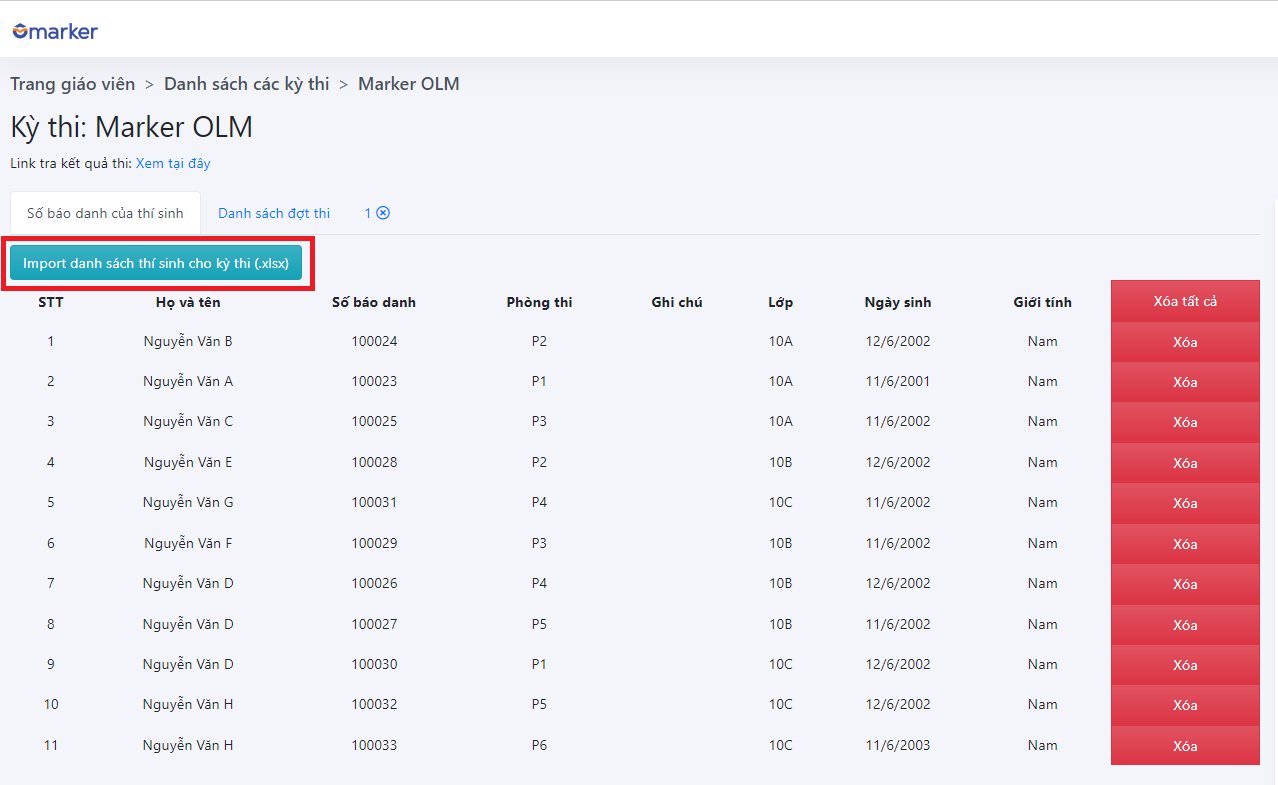
Lưu ý: Sử dụng đúng mẫu danh sách của OLM.
Bước 5: Tạo danh sách đợt thi phù hợp.
Ở tab “Danh sách đợt thi” => chọn "Tạo mới"
Nhập thông tin đợt thi và nhấn “Thêm”
Có thể “Xoá” và “Chỉnh sửa” thông tin của đợt thi.
Bước 6: Thiết lập đợt thi
-
Import đáp án đề thi
Sử dụng file mẫu để import đáp án (Hoặc có thể sử dụng file mẫu chia điểm từng câu, tại đây)
- Import ảnh để thi
Chọn mục “Chấm thi” => Nhấn chọn “Tải ảnh scan phiếu trắc nghiệm”
- Có thể tải nhiều ảnh cùng lúc
- Sử dụng mẫu phiếu mới nhất của bộ để học sinh làm bài
Mẫu chuẩn 2025 của Bộ giáo dục.
Mẫu phiếu câu hỏi NLC. (Đang cập nhật)
Mẫu phiếu OLM. (Đang cập nhật)
- Hướng dẫn học sinh tô phiếu trắc nghiệm, tại đây.
- Hướng dẫn scan phiếu trắc nghiệm, tại đây.
-
Thiết lập cấu trúc điểm
- Sử dụng cho trường hợp muốn kết hợp nhiều môn thi trong 1 lần thi.
- Đảm bảo tổng điểm các phần thi bằng phổ điểm khi thiết lập.
- Tổng số câu ở các phần thi bằng tổng số câu của đề thi.
-
Thiết lập giáo viên:
- Sử dụng để thêm giáo viên cho kỳ thi
- Các giáo viên được phân quyền phù hợp
Quản lý: có thể thao tác tương tự như người tạo kỳ thi.
Chấm: Thực hiệm chấm bài của kỳ thi.
Xem: Chỉ được thông tin kỳ thi.
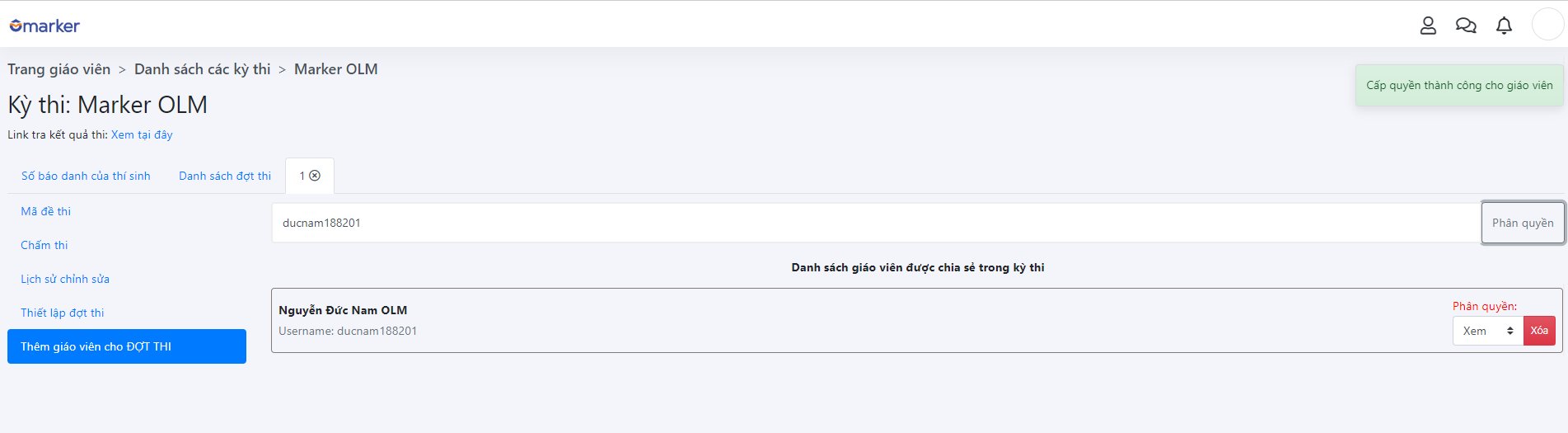
- Lịch sửa chấm thi của các giáo viên sẽ được hệ thống lưu lại trên hệ thống, thầy/cô chọn "Lịch sử chỉnh sửa" để xem chi tiết
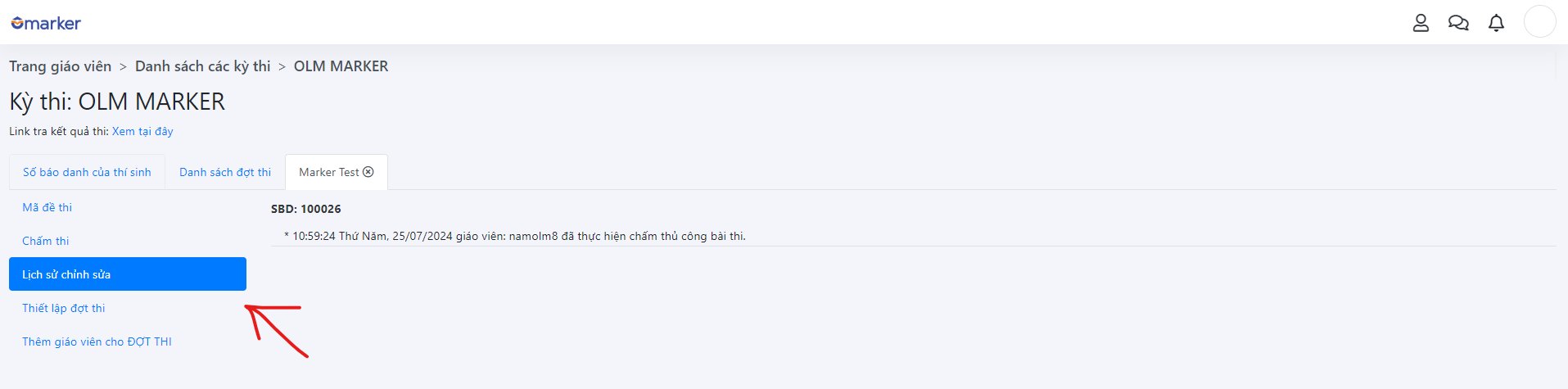
Bước 7: Chấm thi
-
Đảm bảo đã tải các ảnh lên hệ thống
-
Nhấn chọn “Chấm tất cả các bài thi”
-
Đối với các ảnh chưa chấm được hoặc gặp lỗi, sử dụng chức năng “Chấm tay” để thực hiện chấm.

2. Hướng dẫn một số chức năng tuỳ chọn
2.1. Lọc bài thi
-
Sử dụng lọc theo các tiêu chí (1) (Tất cả các bài thi, Bài thi lỗi, Bài thi chấm thành công, Bài thi trùng số báo danh)
-
Tìm kiếm theo số báo danh (2)
2.2. Xuất file excel kết quả
2.3. Xem phân tích kết quả kì thi
Hệ thống sẽ đưa ra thống kê tổng quan
Và xem tỉ lệ đúng sai theo từng mã đề.
2.4. Tra cứu kết quả thi (Dành cho học sinh)
Thầy/cô gửi link tra cứu tới học sinh để học sinh thực hiện việc tìm kiếm kết quả bài làm của mình.
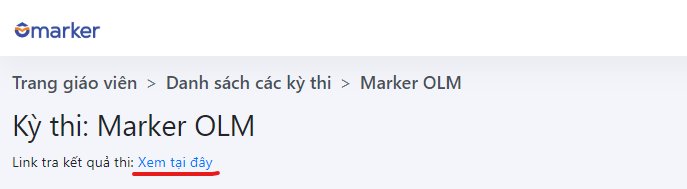

Mời thầy cô tham gia nhóm Zalo để được hỗ trợ trong quá trình sử dụng:

Bạn có thể đánh giá bài học này ở đây